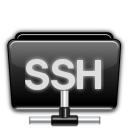putty e kitty sono due fra i più comuni client SSH per Windows. Personalmente uso kitty, non è altro che un fork del primo e ottimizzato per ambienti Windows. Entrambi i programmi sono due piccolissimi eseguibili portable e permettono in pochi secondi di collegarci tramite SSH ai nostri sistemi. Entrambi offrono una "rubrica" per accedere in modo più veloce, senza dover reimpostare tutti i parametri della connessione. kitty permette di memorizzare anche nome utente e password per la connessione. La password viene salvata sul PC cifrata e non in plaintext. Ogni entry della rubrica tiene in memoria tutte le importazioni del client SSH.
La prima voce "Default Settings" include tutte le impostazioni che verranno utilizzate per le connessioni di default. Io solitamente effettuo queste modifiche:
- disattivazione dei suoni - Terminal -> Bell -> None
- attivazione del tastierino numero se la tastiera lo mette a disposizione - Terminal -> Features -> Disable applicazion keypad mode
- aumento delle linee di scrollback - Windows -> Line of scrollback -> 2000
- attivazione clear type - Window -> Appearance -> Clear Type
- font consolas - Window -> Appearance -> Font -> Change
- cambio nome alla finestra - Window -> Behaviour -> Windows title: -> %%P - %%u@%%h:%%p - KiTTY
- attivazione modalità full-screen e salvataggio posizione e dimensione finestra - Window -> Behaviour -> Full screen on Alt-Enter and Save position and size on exit
- set di caratteri UTF-8 - Window -> Translation -> Remote character set: -> UTF-8
- abilitazione del solo protocollo 2 - Connection -> SSH -> Preffered SSH protocol version: -> 2 Only
Per ogni entry poi è possibile aggiungere impostazioni aggiuntive, come il tunneling SSH. 😉
Le impostazioni di kitty si possono trovare a questo path e possono essere backuappate con un semplice copia-incolla:
C:\Users\<nome-utente>\AppData\Roaming\KiTTY
Have a nice SSH session 😉